Foxmail邮箱撤回已发送邮件的方法教程
时间:2023-05-30 15:51:49作者:极光下载站人气:214
foxmail邮箱是很多小伙伴都在使用的一款邮箱软件,在其中我们可以登录各种邮箱账号,比如腾讯企业邮箱,qq邮箱,163邮箱等等账号。相信小伙伴们在日常发送邮件时都遇到过需要撤回已发送邮件的情况,那小伙伴们知道Foxmail邮箱中具体该如何撤回已发送的邮件吗,其实操作方法是非常简单的,我们只需要进行几个非常简单的操作步骤就可以成功撤回已发送的邮件了,小伙伴们可以打开自己的Foxmail邮箱后跟着下面的图文步骤一起动手操作起来。接下来,小编就来和小伙伴们分享具体的操作步骤了,有需要或者是有兴趣了解的小伙伴们快来和小编一起往下看看吧!
操作步骤
第一步:双击打开Foxmail邮箱,在首页上方点击“写邮件”,在打开的窗口中设置好收件人,邮件主题,邮件内容,然后点击左上方的“发送”按钮进行发送;
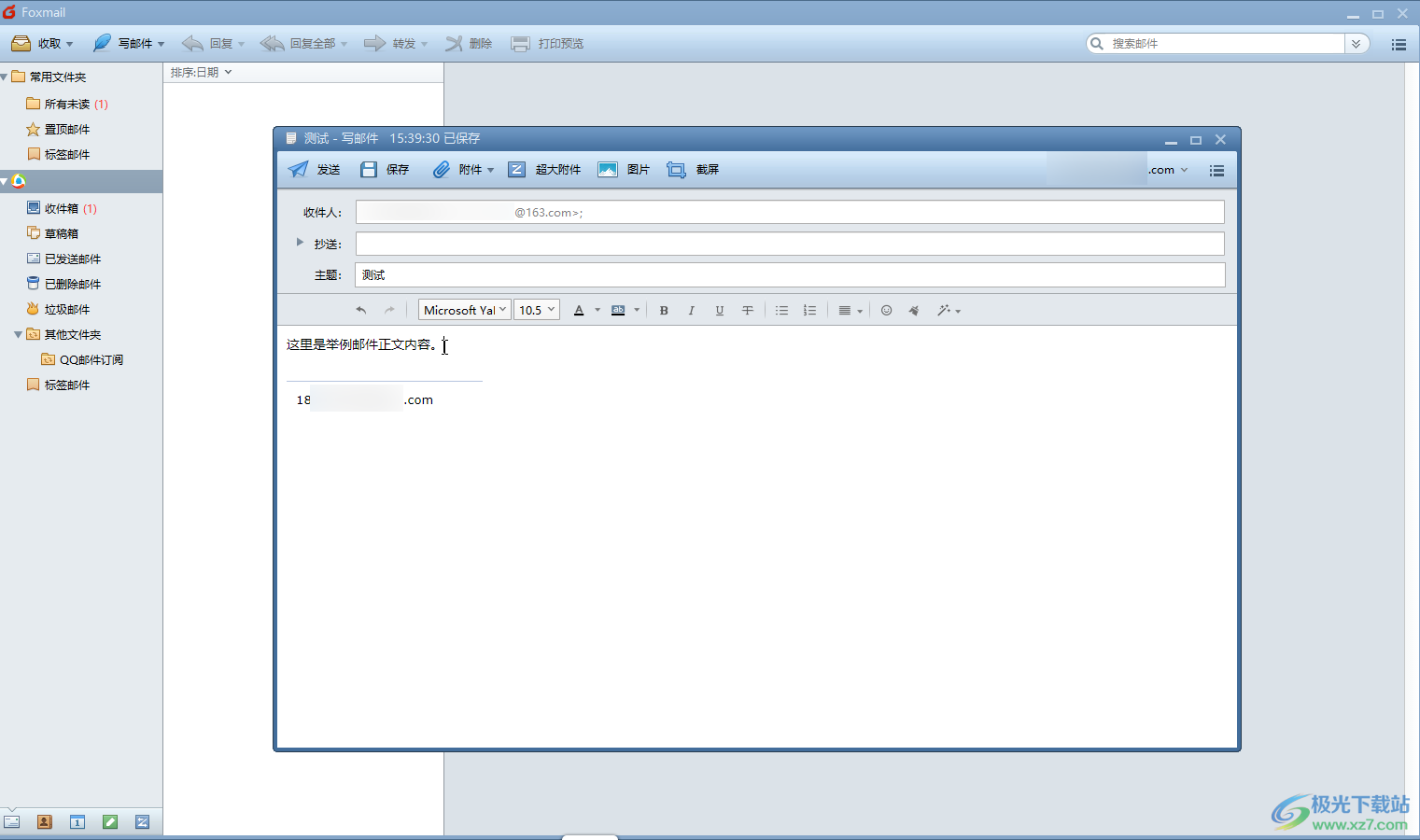
第二步:在界面左侧点击展开自己的邮箱,然后点击切换到“已发送邮件”栏,可以在列表中看到刚才发送的邮件,点击可以在右侧看到详细信息;
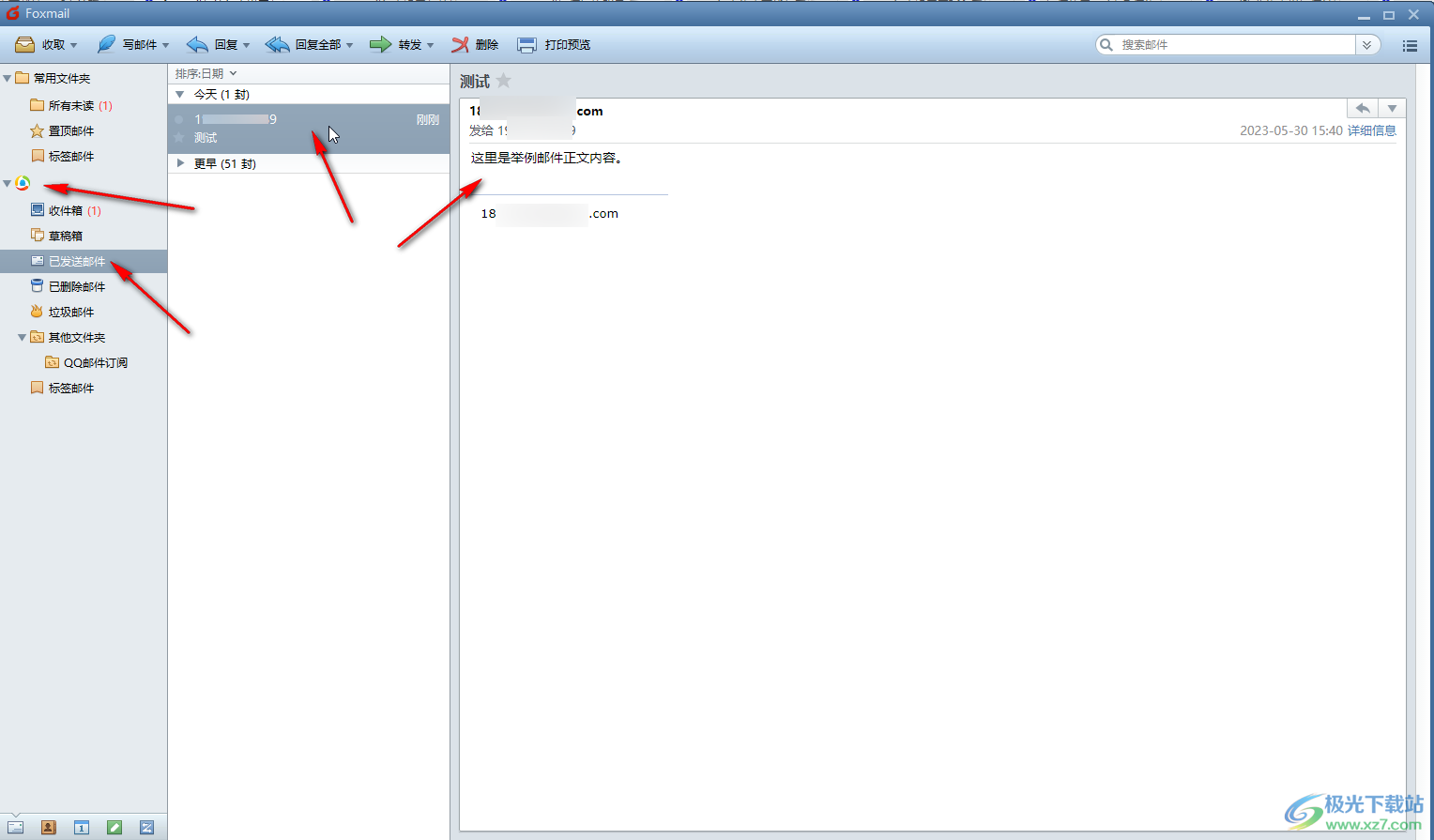
第三步:在列表处右键点击一下并选择“撤回邮件”;
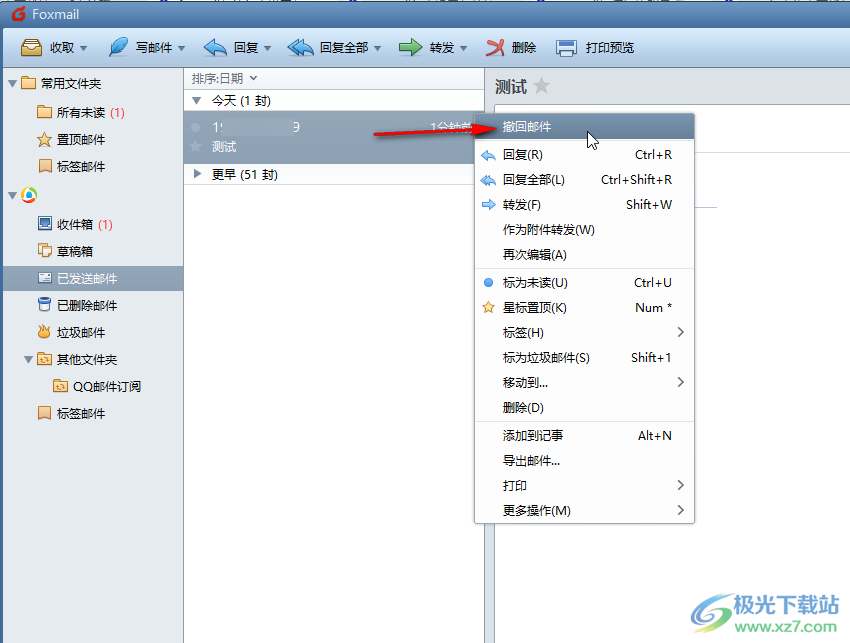
第四步:弹出提示窗口,点击“是”就可以了;
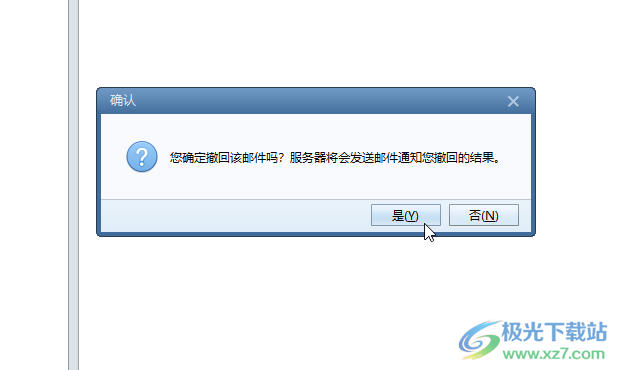
第五步:要确保是Foxmail邮箱邮箱的协议邮箱才能正常进行撤回,否则右键点击时不会显示撤回邮件功能。
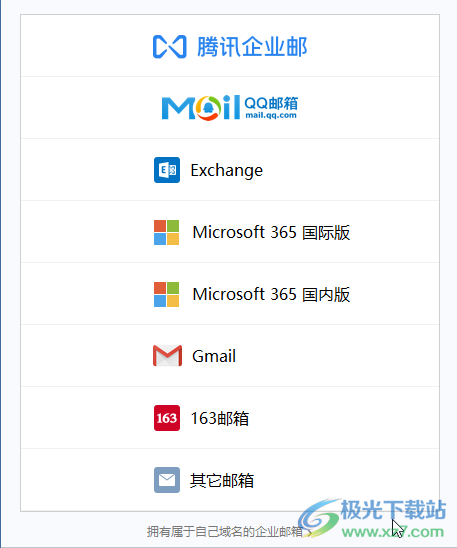
以上就是Foxmail邮箱中撤回已发送邮件的方法教程的全部内容了。操作方法非常简单的, 总结一下就是在“已发送邮件”列表中找到需要撤回的邮件后,右键点击一下并选择“撤回邮件”就可以了。小伙伴们可以打开自己的Foxmail邮箱邮箱后跟着上面的步骤操作起来,后续服务器会发送邮件通知是否撤回成功。

大小:41.73 MB版本:v7.2.15.80 免费版环境:WinAll, WinXP, Win7, Win10
- 进入下载

网友评论